| КсЮшА | Дата: Четверг, 03.11.2011, 23:08 | Сообщение # 1 |
 Гуру
Группа: Администраторы
Сообщений: 16530
Статус: 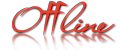 | Этот урок о том, как выполнить эффект эскиза карандаша в Фотошопе. Есть различные методы, чтобы превратить Вашу фотографию в эскиз карандаша, и это - один из самых простых способов, которые Вы можете изучить.
До

После

1. Откройте ваше изображение в Фотошопе. Этот эффект будет выглядеть лучше с изображением большого размера. Дублируйте ваше изображение (Ctrl+J).
Выберите дубликат слоя и выполните Image > Adjustment > Desaturate -Изображение>Коррекция>Обесцветить

2. Дублируйте Обесцвеченный слой дважды, так, чтобы теперь Вы имели 3 черно-белых слоя.

3. Затем, зайдите Layer>New Adjustment Layer>Hue/Saturation - Слой> Новый Корректирующий слой>Цветовой тон/Насыщенность
Установите насыщенность -100.
Вот Ваша палитра слоев:

4. Выберите первый слой-дубликат заднего плана в вашей палитре/

Далее Filter >Artistic >Colored Pencil - Фильтр >Имитация художественных эффектов >Цветные карандаши. Отрегулируйте настройки фильтра, чтобы у Вас получился примерно такой вид:

5. Далее, выберите Слой 1 копия в Вашей палитре слоев. Выполните Filter > Brush Strokes > Dark Strokes - Фильтр> Штрихи > Темные штрихи. Отрегулируйте настройки так, чтобы у Вас получилось следующее:

6. Далее выберите Слой 1 копия 2 в Вашей палитре слоев. Выполните Filter > Stylize > Find Edges - Фильтр> Стилизация > Выделение краев, После этого выполните еще Filter > Brush Strokes > Dark Strokes - Фильтр> Штрихи> Темные штрихи и отрегулируйте настройки так, чтобы у Вас получилось примерно следующее:

7. Сейчас мы будем регулировать режимы наложения наших слоев. Вот настройки которые Вам рекомендует автор:
Слой 1 (дубликат фона) - Замена светлым/Lighten непрозрачность 50%
Слой копия 2 - Замена светлым/Lighten или Жесткий свет/Hard Light (Посмотрите как Вам будет лучше) непрозрачность 50%
Слой копия 3 - режим наложения на Умножение/Multiply и непрозрачность 25%
Посмотрите, как нужно регулировать настройки: выбираете нужный слой в палитре слоев и меняете режим наложения и непрозрачность:

И вот, что у нас получилось в финале. Замечательный эффект черно-белого карандаша на Вашем фото.

Перевод: Елена Шайхамарданова
Источник


От А до Я
|
| |
| |
| КсЮшА | Дата: Четверг, 03.11.2011, 23:09 | Сообщение # 2 |
 Гуру
Группа: Администраторы
Сообщений: 16530
Статус: 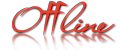 | А вот что получилось у меня))



От А до Я
|
| |
| |

